วิธีสร้างและใช้โพลใน Slack
เผยแพร่แล้ว: 2022-11-13เมื่อคุณต้องการรวบรวมความคิดเห็นจากพนักงานหรือสมาชิกในทีมของคุณ ทำไมไม่ลองสำรวจความคิดเห็นใน Slack ล่ะ? หากคุณใช้ Slack เพื่อการสื่อสารอยู่แล้ว นี่คือจุดที่เหมาะสมที่สุด
แม้ว่า Slack จะไม่มีฟีเจอร์โพลของตัวเอง แต่คุณสามารถใช้แอปของบุคคลที่สามได้สองสามแอป สิ่งเหล่านี้ช่วยให้คุณสร้างโพลและใช้ประโยชน์จากคุณสมบัติพิเศษที่คุณอาจพบว่ามีประโยชน์ ต่อไปนี้คือวิธีสร้างโพลใน Slack ด้วยสองแอปยอดนิยมที่มีคุณสมบัติครบถ้วน
หมายเหตุ : คุณสามารถใช้คำแนะนำต่อไปนี้ในแอปเดสก์ท็อป Slack หรือบนเว็บ นอกเหนือจากลิงก์ที่ให้ไว้ คุณสามารถรับแอปจาก Slack App Directory
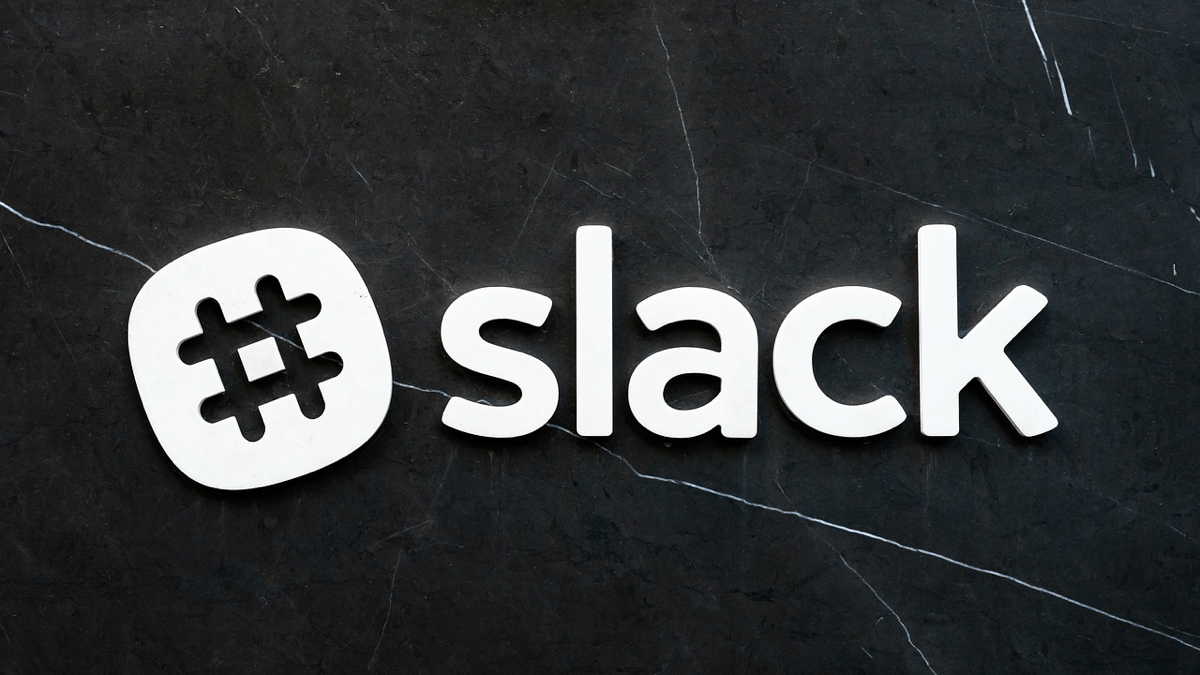
สร้างโพล Slack ด้วยโพลแบบง่าย
เมื่อคุณเพิ่ม Simple Poll ลงใน Slack แล้ว ให้เลือกในส่วนแอปของเมนูด้านซ้ายมือหรือใช้ทางลัด Slack
หากต้องการดูเทมเพลต โพลล์ ให้เลือกโพลในรายการดรอปดาวน์ที่ด้านบน จากนั้นคุณสามารถเลือกเทมเพลตได้โดยเลือก สร้างโพลล์นี้ ถัดจากเทมเพลตนั้น คุณสามารถปรับแต่งเทมเพลตที่คุณเลือกได้เช่นกัน ดังนั้นคุณจึงไม่จำกัดเฉพาะตัวเลือกคำถามและคำตอบที่มีให้
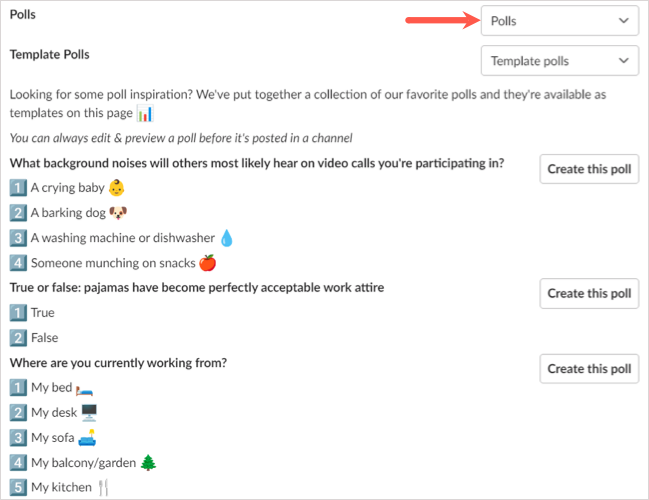
หากต้องการสร้างโพลล์ตั้งแต่เริ่มต้น ให้เลือก สร้างโพ ลที่ด้านบน
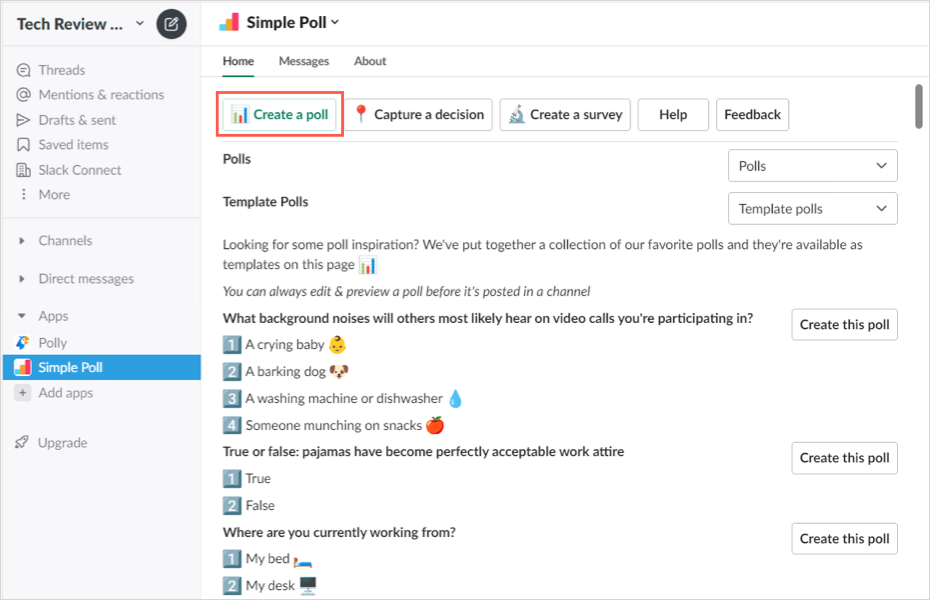
- เมื่อหน้าต่าง Create Poll เปิดขึ้น ให้เริ่มต้นด้วยการเลือกช่อง Slack เพื่อโพสต์แบบสำรวจของคุณ จากนั้น เพิ่มหรือปรับแต่งคำถามหรือหัวข้อสำหรับการสำรวจความคิดเห็น
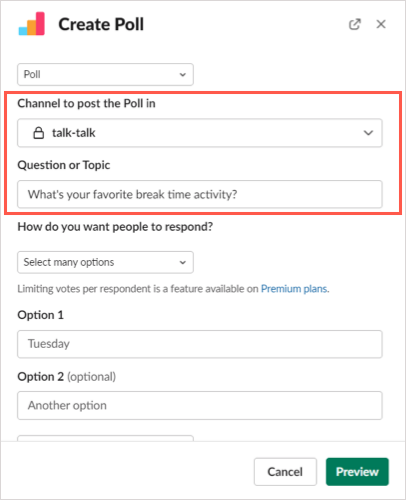
- จากนั้นเลือกวิธีที่คุณต้องการให้ผู้อื่นตอบกลับ ไม่ว่าคุณจะต้องการอนุญาตเพียงคำตอบเดียวหรือมากกว่าหนึ่งคำตอบ หลังใช้ได้เฉพาะกับแผนชำระเงิน
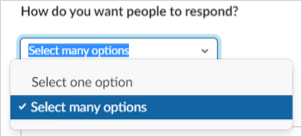
- จากนั้นเพิ่มหรือปรับแต่งตัวเลือกคำตอบแต่ละข้อ คุณสามารถเพิ่มได้อีกโดยใช้ปุ่ม เพิ่มตัวเลือกอื่น
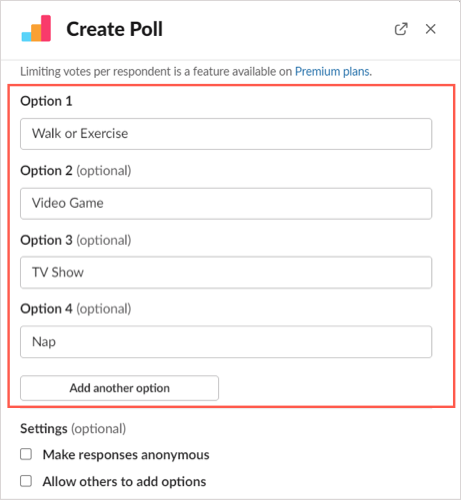
- เมื่อคุณตั้งค่ารายการเหล่านี้สำหรับการสำรวจความคิดเห็นของคุณแล้ว คุณสามารถปรับการตั้งค่าได้ เลือกช่องทำเครื่องหมายสำหรับการตอบกลับแบบไม่ระบุชื่อหรืออนุญาตให้ผู้ตอบเพิ่มตัวเลือกเพิ่มเติมตามที่คุณต้องการ คุณยังสามารถแสดงผลการสำรวจตามเวลาจริงหรือหลังจากการสำรวจสิ้นสุดลงโดยใช้ช่องแบบเลื่อนลงที่เกี่ยวข้อง
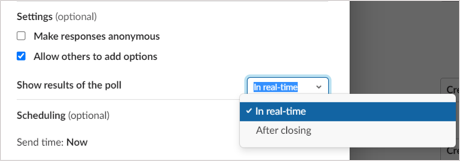
- สุดท้าย คุณสามารถกำหนดเวลาแบบสำรวจสำหรับวันที่และเวลาที่ต้องการ หรือโพสต์ได้ทันที
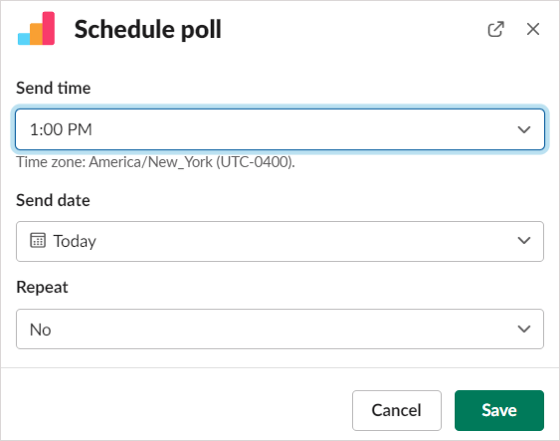
- เลือก ดูตัวอย่าง เพื่อดูว่าโพลของคุณจะมีลักษณะอย่างไร หากต้องการเปลี่ยนแปลง ให้เลือก ย้อนกลับ หากต้องการโพสต์หรือกำหนดเวลา ให้เลือก สร้างการสำรวจความคิดเห็น
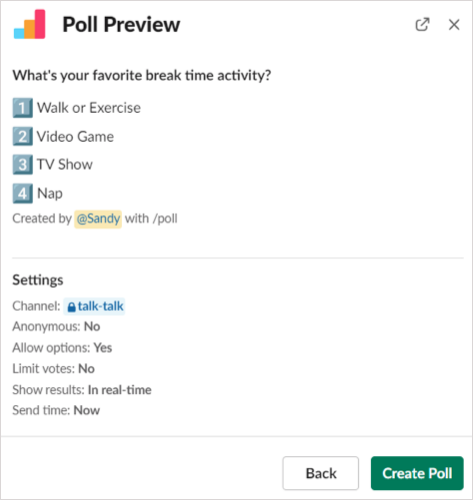
ดูผลการสำรวจความคิดเห็น
เมื่อคุณตั้งค่าการสำรวจความคิดเห็น คุณจะมีตัวเลือกในการแสดงผลแบบเรียลไทม์หรือเมื่อการสำรวจสิ้นสุดลงตามที่อธิบายไว้ก่อนหน้านี้ คุณยังสามารถดาวน์โหลดผลลัพธ์เป็นไฟล์ CSV ได้หากต้องการบันทึก
ผลลัพธ์ในแบบเรียลไทม์
หากต้องการดูผลลัพธ์ทันที เพียงดูโพลในช่องที่คุณโพสต์ คุณจะเห็นชื่อผู้ใช้ใต้คำตอบที่เลือกหรือเครื่องหมายถูกหากคุณใช้การสำรวจความคิดเห็นแบบไม่ระบุชื่อ
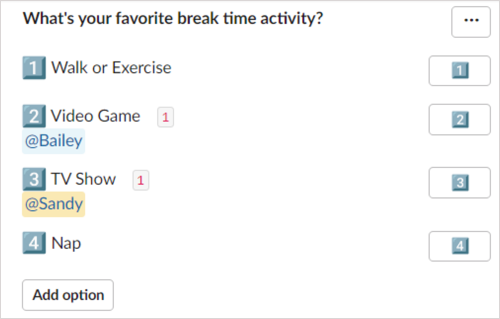
ผลลัพธ์หลังปิดโพล
หากต้องการดูผลลัพธ์หลังจากที่คุณปิดการสำรวจความคิดเห็น ให้เลือก จุดสามจุด ที่ด้านบนขวาของแบบสำรวจและเลือก ปิดการสำรวจความคิดเห็น
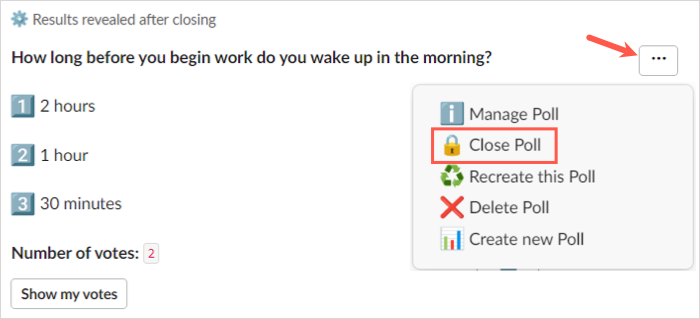
คุณจะถูกขอให้ยืนยันว่าคุณต้องการปิดการสำรวจความคิดเห็นและแสดงผล เลือก ใช่ เพื่อดำเนินการต่อ
คุณและคนอื่นๆ ในช่องดูผลการสำรวจด้วยชื่อผู้ใช้หรือเครื่องหมายถูก
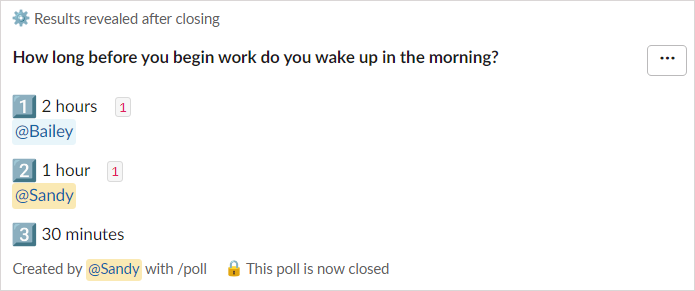
ผลลัพธ์ในไฟล์
ในการรับไฟล์ CSV ของผลการสำรวจ ให้เลือก จุดสามจุด ที่ด้านบนขวาของแบบสำรวจ แล้วเลือก Manage Poll
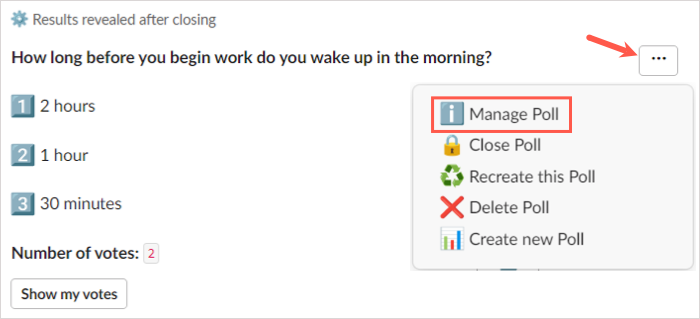
จากนั้นเลือก ส่งออกผลลัพธ์ ในหน้าต่างป๊อปอัป
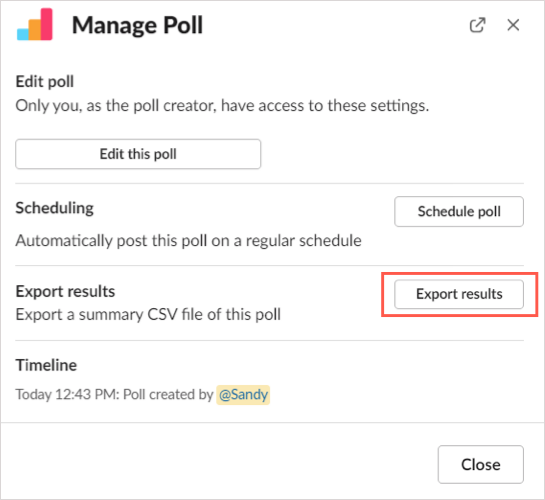
คุณจะถูกนำไปยัง Simple Poll บนเว็บและผลลัพธ์จะดาวน์โหลดโดยอัตโนมัติ ไปที่โฟลเดอร์ดาวน์โหลดเริ่มต้นของเบราว์เซอร์เพื่อรับไฟล์
การดำเนินการสำรวจความคิดเห็นเพิ่มเติม
นอกจากการสร้างและปิดโพลล์แล้ว คุณยังสามารถแก้ไข สร้างใหม่ หรือลบโพลล์ เลือก จุดสามจุด ที่ด้านบนขวาของโพลเพื่อเลือกหนึ่งในการกระทำเหล่านี้
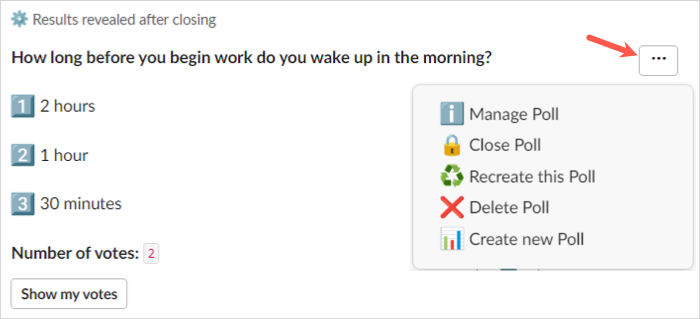
- จัดการการสำรวจความคิดเห็น : แก้ไขการสำรวจ เปลี่ยนกำหนดการ หรือส่งออกผลลัพธ์
- สร้างโพลนี้ใหม่ : ทำซ้ำโพล เลือกทำการเปลี่ยนแปลง และโพสต์เป็นแบบสำรวจใหม่
- ลบโพ ล : ลบโพลและผลลัพธ์ของโพลออกจากช่อง คำเตือน : ระบบจะไม่ขอให้คุณยืนยัน ดังนั้นโปรดแน่ใจว่าคุณต้องการลบโพลล์ก่อนที่จะเลือกการดำเนินการนี้
คุณยังสามารถใช้ Smart Poll Dashboard บนเว็บได้อีกด้วย หากต้องการไปที่แดชบอร์ด ให้เลือกแอป Smart Poll ใน Slack ไปที่แท็บ " เกี่ยว กับ" ที่ด้านบนขวา และเลือก หน้าแรกของแอป

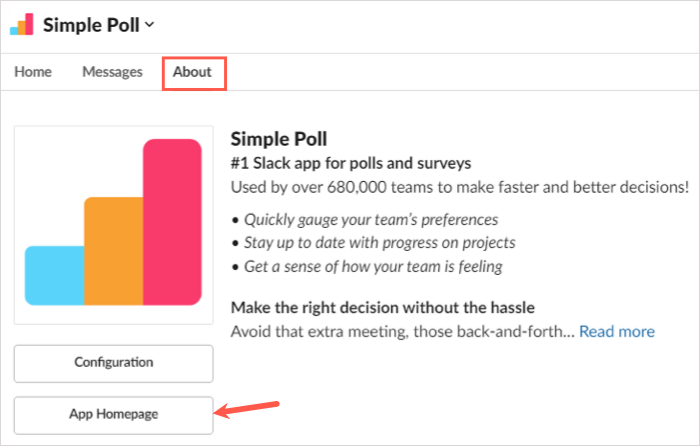
ลงชื่อเข้าใช้ด้วยบัญชีที่คุณใช้ในการเพิ่มแอป Slack แล้วดูตัวเลือกการสำรวจความคิดเห็นและการตั้งค่าของคุณ
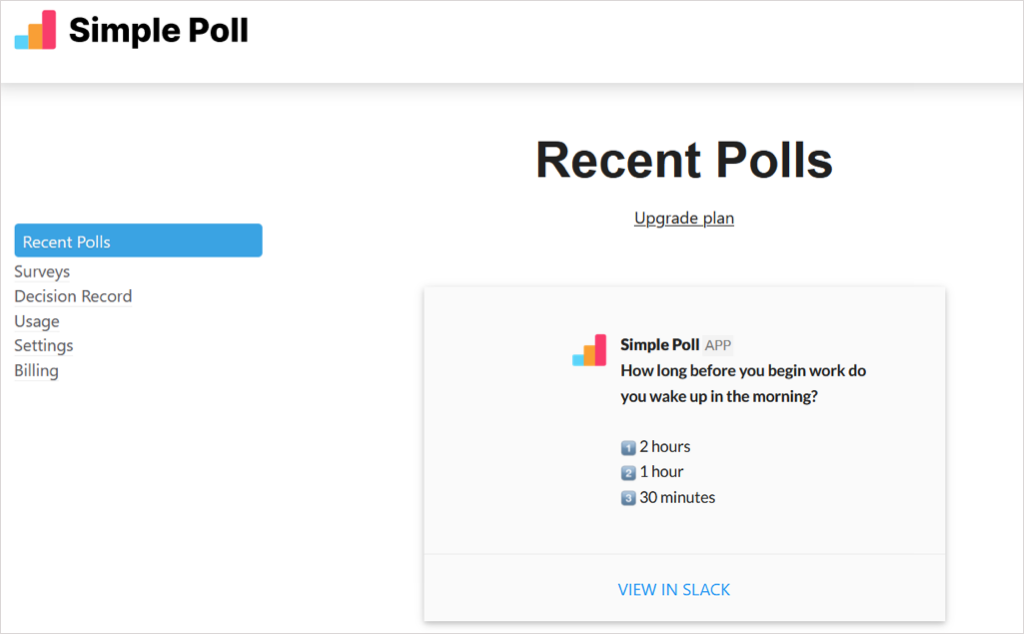
โปรดทราบว่าฟีเจอร์บางอย่างไม่สามารถใช้ได้ในแผนฟรีของ Smart Poll
สร้างโพล Slack ด้วย Polly
หลังจากที่คุณเพิ่ม Polly ลงใน Slack แล้ว ให้เลือกในส่วนแอปในเมนูด้านซ้ายมือหรือใช้ทางลัด Slack ใกล้กับด้านบนของหน้าจอต่อไปนี้ ให้เลือก Create a Polly
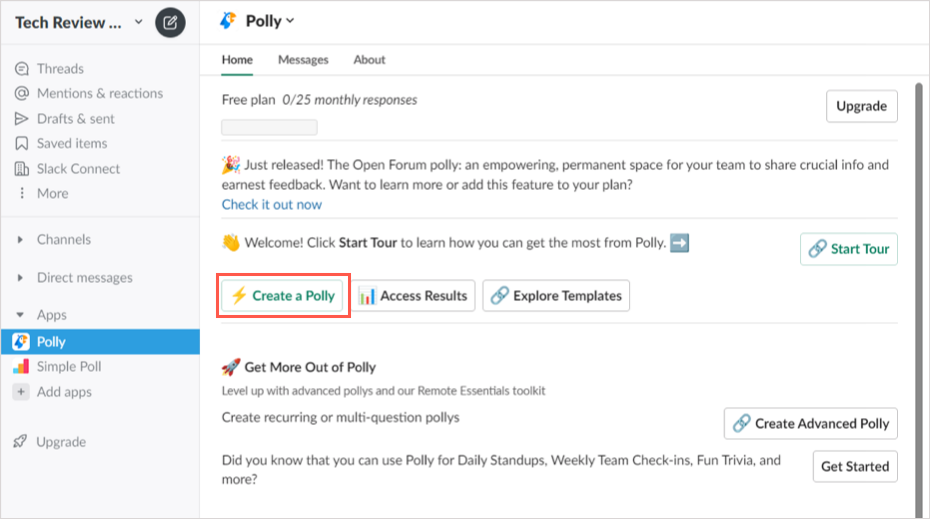
หากต้องการเริ่มต้นอย่างรวดเร็วในการสำรวจความคิดเห็น คุณสามารถเลือกผู้ชมของคุณ ดูแม่แบบการสำรวจความคิดเห็น หรือสร้างการสำรวจความคิดเห็นตั้งแต่ต้น
หากคุณเลือกผู้ชม คุณจะเห็นข้อความแจ้งอีกหรือสองข้อความหลังจากนั้นเพื่อจำกัดตัวเลือกให้แคบลง หากคุณเห็นโพลที่ต้องการ ให้เลือก ใช้ ทางด้านขวา
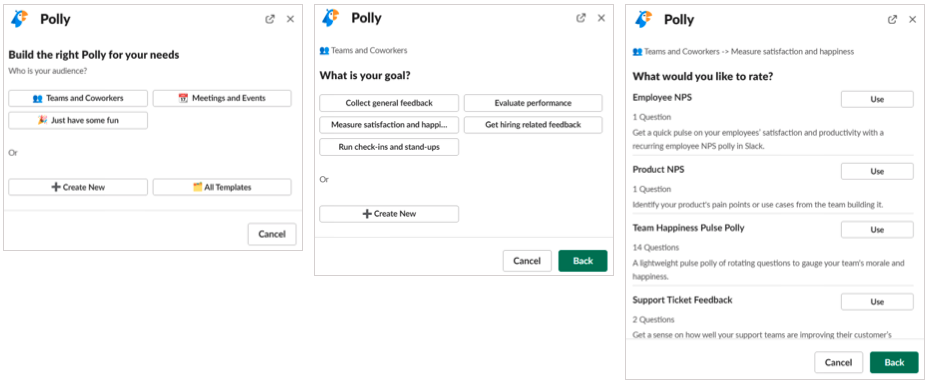
หากคุณต้องการดูเทมเพลต คุณสามารถใช้ Quick Search ที่ด้านบนสุดหรือดูตัวเลือกตามหมวดหมู่ได้ เมื่อคุณพบเทมเพลตที่ต้องการแล้ว ให้เลือก ใช้ ทางด้านขวา
เมื่อคุณเลือกเทมเพลตที่ขับเคลื่อนโดยผู้ชมหรือหมวดหมู่เหล่านี้ คุณจะสามารถปรับแต่งตัวเลือกการสำรวจความคิดเห็นและจัดเรียงคำถามใหม่ได้หากคุณมีมากกว่าหนึ่งคำถาม
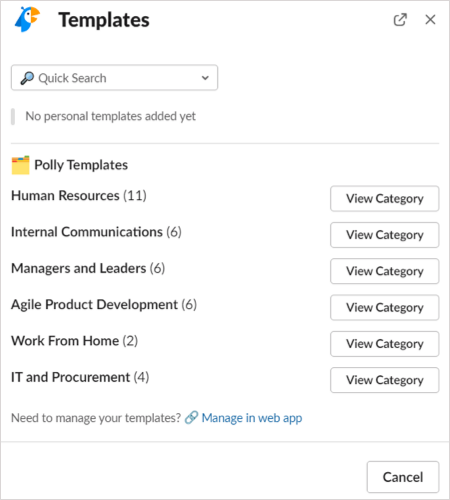
- หากต้องการสร้างโพลตั้งแต่ต้น ให้เลือกตัวเลือกนั้นในหน้าต่างป๊อปอัป จากนั้นเขียนคำถามแบบสำรวจและเลือกประเภทคำถาม เช่น หลายตัวเลือก เห็นด้วย/ไม่เห็นด้วย ปลายเปิด หรือมาตราส่วนการให้คะแนนเป็นตัวเลข
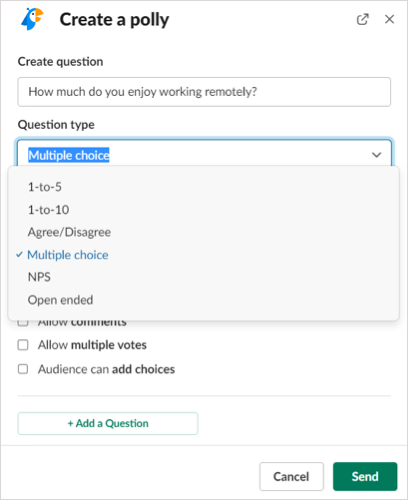
- จากนั้นป้อนตัวเลือกคำตอบตามประเภทคำถามที่คุณเลือก คุณสามารถเลือกช่องทำเครื่องหมายสำหรับความคิดเห็นที่ต้องการ การโหวตหลายรายการ และความสามารถในการเพิ่มตัวเลือกได้ เลือก ยืนยันคำถาม
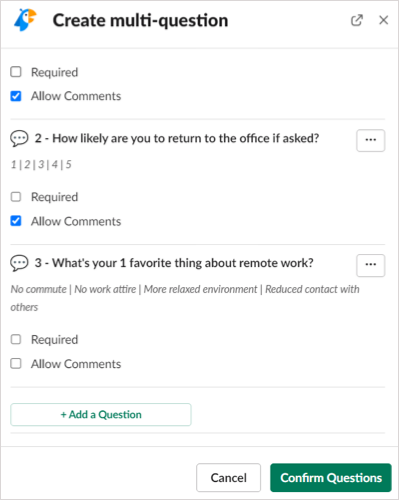
- จากนั้นเลือกช่อง Slack ที่คุณต้องการโพสต์แบบสำรวจความคิดเห็น หรือทำเครื่องหมายที่ช่องเพื่อส่งเป็นข้อความโดยตรง
- สำหรับคำถามบางประเภท คุณมีตัวเลือกเพิ่มเติม เช่น การตั้งเวลา การตอบกลับแบบไม่ระบุชื่อ และเวลาในการแสดงผล ให้เลือก การตั้งค่า หรือ กำหนดเวลา เพื่อปรับตัวเลือกเหล่านี้
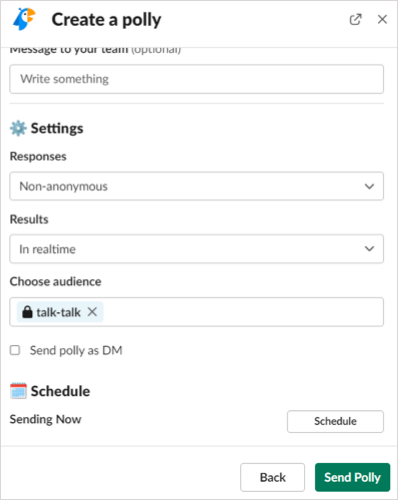
- เมื่อคุณตั้งค่าทุกอย่างสำหรับโพลเสร็จแล้ว ให้เลือก ส่ง หรือ ส่งพอลลี่ เพื่อโพสต์
ดูผลลัพธ์ของพอลลี่
ขึ้นอยู่กับว่าคุณตั้งค่าโพลล์ของคุณอย่างไร คุณสามารถแสดงผลแบบเรียลไทม์หรือเมื่อโพลปิดตามที่อธิบายไว้ข้างต้น คุณยังสามารถดาวน์โหลดไฟล์ CSV พร้อมผลลัพธ์ได้หากคุณอัปเกรดเป็นแผนชำระเงิน
ผลลัพธ์ในแบบเรียลไทม์
หากต้องการดูผลลัพธ์เมื่อเข้ามา ให้ดูโพลในช่องที่คุณโพสต์ไว้ คุณจะเห็นชื่อผู้ใช้ Slack ใต้คำตอบหรือตัวบ่งชี้อื่นๆ ขึ้นอยู่กับประเภทคำถามสำหรับการตอบกลับแบบไม่ระบุชื่อ
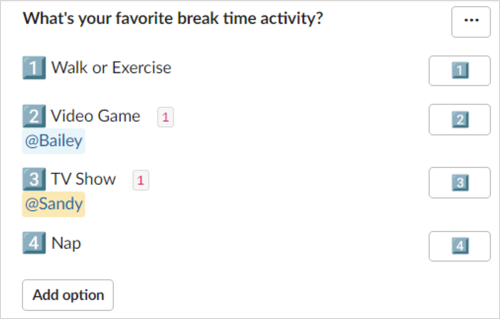
ผลลัพธ์หลังปิดโพล
หากต้องการดูผลลัพธ์หลังจากที่คุณปิดโพล คุณสามารถปิดแบบสำรวจด้วยตนเองหรือรอให้พอลลี่ดำเนินการภายในหนึ่งสัปดาห์
หากต้องการปิดแบบสำรวจด้วยตนเอง ให้เลือก จุดสามจุด ที่ด้านบนขวาและเลือก การตั้งค่า เลือก ปิด และยืนยัน
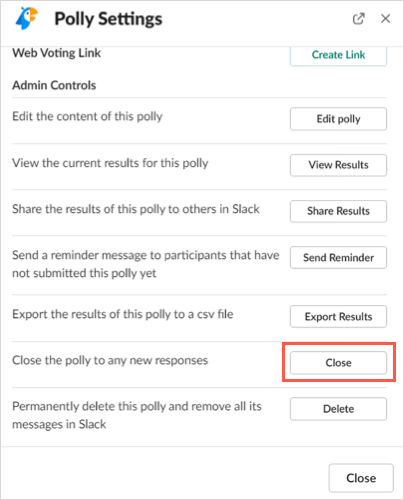
จากนั้นคุณจะเห็นผลลัพธ์ในช่องพร้อมกับโพล หากคุณอนุญาตให้พอลลี่ปิดโพลโดยอัตโนมัติ คุณจะเห็นผลลัพธ์ปรากฏในช่องเดียวกับที่คุณโพสต์โพลหลังจากปิดโพล
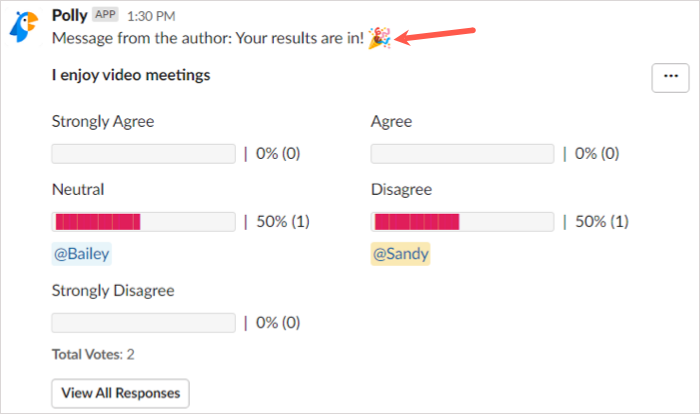
การดำเนินการเพิ่มเติมของพอลลี่
นอกจากการสร้างและปิดโพลล์แล้ว คุณยังสามารถแก้ไข เปิดใหม่ หรือลบโพลล์ได้ เช่นเดียวกับ Smart Poll เลือกจุดสามจุดที่ด้านบนขวาของแบบสำรวจและเลือก การตั้งค่า
จากนั้นคุณจะเห็นปุ่มสำหรับแก้ไขโพลล์ เปิดโพลที่ปิดไปแล้วอีกครั้งพร้อมกับวันที่ปิดใหม่ และลบโพลล์ เลือกการดำเนินการที่คุณต้องการและปฏิบัติตามคำแนะนำที่ตามมา
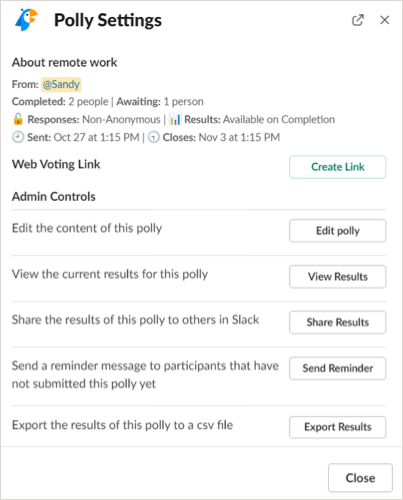
คุณยังสามารถใช้ Polly บนเว็บได้อีกด้วย หากต้องการไปที่แดชบอร์ดของ Polly ให้เลือกแอป Polly ใน Slack ไปที่แท็บ " เกี่ยวกับ " ที่ด้านบน และเลือก หน้าแรกของแอป
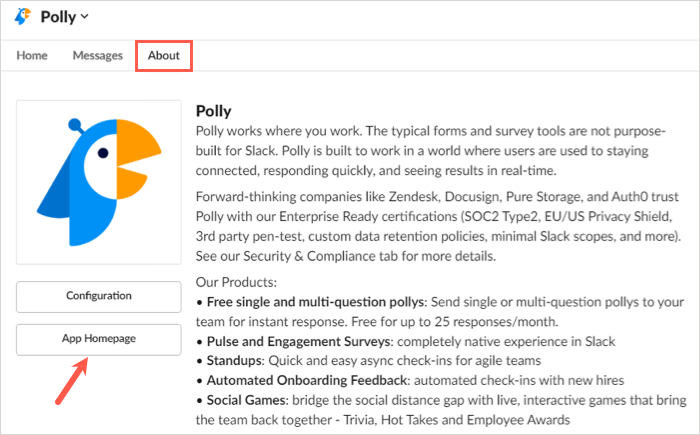
จากนั้นลงชื่อเข้าใช้ด้วยบัญชีที่คุณใช้ในการเพิ่มแอปใน Slack และดูโพล กิจกรรม และเทมเพลตของคุณ

โปรดทราบว่าฟังก์ชันบางอย่างใช้ได้เฉพาะกับแผนชำระเงินของ Polly เท่านั้น
การสร้างโพลใน Slack ด้วยแอปเหล่านี้ไม่เพียงแค่ง่ายเท่านั้น แต่ยังสนุกอีกด้วย ไม่ว่าคุณจะมีคำถามเกี่ยวกับธุรกิจที่จริงจังหรือต้องการความบันเทิง หรือใช้แอปเหล่านี้เพื่อสร้างขวัญกำลังใจ ลองใช้แอปเหล่านี้ดู
